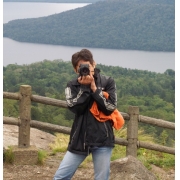PR
X
Keyword Search
▼キーワード検索
Comments
テーマ: ブルーレイレコーダー(BD)(69)
カテゴリ: カテゴリ未分類
4年半ほど前に購入したパナソニックの DMR-BZT600のHDDの調子が悪くなってきた。
HDDに録画再生した際にところどころとびとびになってしまうらしい。
また、録画が途中で止まってしまうこともあるらしい。
4人家族の趣味がぶつかってもなんとかなるように購入した3チューナー
モデルだ。
5年保証つけたかと思っていたけど、つけていなかった。
たぶん、我が家はそれなりのヘビーユーザーなのではないだろうか。
基本的には、録画して、見る、消去という使い方が中心。
HDDの換装なんて、パソコンだったら簡単だけど、この手のレコーダーで
多く、なんとかなったので、その時のメモをここに書いておこうと思う。
用意したもの:
(1)パソコン KNOPPIXが動くことと、Windows上で HxD というソフトが動くことが条件
(2)KNOPPIXをいれるUSBメモリ[32GB] 容量は、16GB以上だったらよいかと
(3)HDDケース USB接続のものが無難。パソコンのSATAに直接つなげてもいまいちだったので
(4)交換用HDD これは悩んだ。現時点で安価に購入できる新品のHDDの選択肢はそれほどない。
結局、WDのWD20EFRXを選択。
容量は、好きなものにしたらよいが、失敗しても使いまわせるように2TBのものを購入。
やりかた:
(0)USBメモリにKNOPPIXをインストールする。自分は慎重を期すため、
7.4.2のイメージをダウンロードしてきてDVDを作成し、DVDでブートしてから
データを置けるようにしておくことがポイント。
(1)レコーダーからHDDを抜き出す。
(2)パソコンでUSB knoppixを起動する。この際、HDDなどははずしておくと手間がない。
(3)レコーダーから抜き出したHDDをUSB接続のHDDケースに入れて、パソコンに接続する。
(4)knoppix側で普通に認識すると思うので、HDDがどのデバイスとして認識されているかをdmesgコマンドなどで確認する。自分の場合は /dev/sdb だった。
% dd if=/dev/sdb conv=noerror,sync bs=1M count=4096 | gzip -cd > DMR-BZT600.image.gz
のような感じ。書き込み先をUSB knoppixを作るときに作成しておいたデータ領域にすること。
32GBのUSBをつかったなら28GBくらいの領域があるはず。convオプションは読み込みエラーがあったところを0パディングするためのもの。
ブロックサイズ(bs)は1Mは少し大きいかと思ったけど、HDDの先頭領域の本当に重要なところは、リードオンリーでしか使われていないので、大丈夫だろうと期待して、このサイズのまま強行。
あと、サイズは、64MBがいいとか、2GBで十分とかいろいろあるようだが、自分は念のため
どこかのページにあったように4GBで実施。
(6)HDDをはずして、新品のHDDに交換する。自分は心配だったので、一度knoppixをシャットダウンして、再度起動して、新しいHDDを接続した。
接続後、同じ要領で dmesgコマンドなどを使って、どのデバイスとして認識されているかを確認する。自分の場合は /dev/sdbだった。
(7)ddコマンドで先ほど読み込んだイメージを新品のHDDに書き戻す
% gzip -cd < DMR-BZT600.image.gz | dd of=/dev/sdb bs=1M
のような感じ。書き込みが終わったら knoppixをシャットダウンして、HDDをいったんパソコンから外しておく。
(8)Windowsを起動してパソコンにHDDを接続する。このとき、起動ディスクのほかにHDD等は接続しないほうがトラブルが少ないかと。HxDでは、ディスクを開くときに番号の表示だけで、どのドライブかを教えてくれないので、間違って書き換えると大変だから。
(9)HxDツールを管理者権限で起動して、500GBのパラメータを2TBに書き換える。
ここは、もう先人の知恵という以外の何物でもないが、HxD(起動するときに右クリックで管理者として実行しておくこと)で先ほどイメージを書き込んだ新品のHDDを書き込み可能な状態で開く(エクストラ->ディスクを開く->ディスク2[たぶん])。
検索で、16進数の「D4B9800E」を検索し「5097283A」に書き換える(2TBの場合)。これを先頭から8か所書き換えたら、上書き保存して、ウィンドウズを終了し、HDDをHDDケースから取り出す。
書き換える正確な場所については、http://exacum-affine.cocolog-nifty.com/blog/2013/06/bzt600-4d06.html を参照。ほかのサイズのHDDの場合のパラメータについては、
http://wiki.nothing.sh/page/%A1%DAHDD/DVD%A5%EC%A5%B3%A1%BC%A5%C0%A1%BC%A1%DB%A5%CF%A1%BC%A5%C9%A5%C7%A5%A3%A5%B9%A5%AF%B4%B9%C1%F5#l9bbe4fc などを参照。
(10)処置が終わったHDDをレコーダーに戻して電源をいれる。
最初は、エラーがとかいわれるかもしれない。番組表ボタンを押して起動すると、スタートメニューがでるので、初期設定からHDDを初期化する。これで録画時間がDRモードで、180時間ぐらいになっていれば、もとの約4倍なので、換装成功。あとは、いろいろと録画して動作確認を。
knoppixに保存したイメージがあるので、HDDがだめになっても新品のHDDを買ってきて
(6)以降を実施したらすぐに復帰できるという安心感がある。
HDDに録画再生した際にところどころとびとびになってしまうらしい。
また、録画が途中で止まってしまうこともあるらしい。
4人家族の趣味がぶつかってもなんとかなるように購入した3チューナー
モデルだ。
5年保証つけたかと思っていたけど、つけていなかった。
たぶん、我が家はそれなりのヘビーユーザーなのではないだろうか。
基本的には、録画して、見る、消去という使い方が中心。
HDDの換装なんて、パソコンだったら簡単だけど、この手のレコーダーで
多く、なんとかなったので、その時のメモをここに書いておこうと思う。
用意したもの:
(1)パソコン KNOPPIXが動くことと、Windows上で HxD というソフトが動くことが条件
(2)KNOPPIXをいれるUSBメモリ[32GB] 容量は、16GB以上だったらよいかと
(3)HDDケース USB接続のものが無難。パソコンのSATAに直接つなげてもいまいちだったので
(4)交換用HDD これは悩んだ。現時点で安価に購入できる新品のHDDの選択肢はそれほどない。
結局、WDのWD20EFRXを選択。
容量は、好きなものにしたらよいが、失敗しても使いまわせるように2TBのものを購入。
やりかた:
(0)USBメモリにKNOPPIXをインストールする。自分は慎重を期すため、
7.4.2のイメージをダウンロードしてきてDVDを作成し、DVDでブートしてから
データを置けるようにしておくことがポイント。
(1)レコーダーからHDDを抜き出す。
(2)パソコンでUSB knoppixを起動する。この際、HDDなどははずしておくと手間がない。
(3)レコーダーから抜き出したHDDをUSB接続のHDDケースに入れて、パソコンに接続する。
(4)knoppix側で普通に認識すると思うので、HDDがどのデバイスとして認識されているかをdmesgコマンドなどで確認する。自分の場合は /dev/sdb だった。
% dd if=/dev/sdb conv=noerror,sync bs=1M count=4096 | gzip -cd > DMR-BZT600.image.gz
のような感じ。書き込み先をUSB knoppixを作るときに作成しておいたデータ領域にすること。
32GBのUSBをつかったなら28GBくらいの領域があるはず。convオプションは読み込みエラーがあったところを0パディングするためのもの。
ブロックサイズ(bs)は1Mは少し大きいかと思ったけど、HDDの先頭領域の本当に重要なところは、リードオンリーでしか使われていないので、大丈夫だろうと期待して、このサイズのまま強行。
あと、サイズは、64MBがいいとか、2GBで十分とかいろいろあるようだが、自分は念のため
どこかのページにあったように4GBで実施。
(6)HDDをはずして、新品のHDDに交換する。自分は心配だったので、一度knoppixをシャットダウンして、再度起動して、新しいHDDを接続した。
接続後、同じ要領で dmesgコマンドなどを使って、どのデバイスとして認識されているかを確認する。自分の場合は /dev/sdbだった。
(7)ddコマンドで先ほど読み込んだイメージを新品のHDDに書き戻す
% gzip -cd < DMR-BZT600.image.gz | dd of=/dev/sdb bs=1M
のような感じ。書き込みが終わったら knoppixをシャットダウンして、HDDをいったんパソコンから外しておく。
(8)Windowsを起動してパソコンにHDDを接続する。このとき、起動ディスクのほかにHDD等は接続しないほうがトラブルが少ないかと。HxDでは、ディスクを開くときに番号の表示だけで、どのドライブかを教えてくれないので、間違って書き換えると大変だから。
(9)HxDツールを管理者権限で起動して、500GBのパラメータを2TBに書き換える。
ここは、もう先人の知恵という以外の何物でもないが、HxD(起動するときに右クリックで管理者として実行しておくこと)で先ほどイメージを書き込んだ新品のHDDを書き込み可能な状態で開く(エクストラ->ディスクを開く->ディスク2[たぶん])。
検索で、16進数の「D4B9800E」を検索し「5097283A」に書き換える(2TBの場合)。これを先頭から8か所書き換えたら、上書き保存して、ウィンドウズを終了し、HDDをHDDケースから取り出す。
書き換える正確な場所については、http://exacum-affine.cocolog-nifty.com/blog/2013/06/bzt600-4d06.html を参照。ほかのサイズのHDDの場合のパラメータについては、
http://wiki.nothing.sh/page/%A1%DAHDD/DVD%A5%EC%A5%B3%A1%BC%A5%C0%A1%BC%A1%DB%A5%CF%A1%BC%A5%C9%A5%C7%A5%A3%A5%B9%A5%AF%B4%B9%C1%F5#l9bbe4fc などを参照。
(10)処置が終わったHDDをレコーダーに戻して電源をいれる。
最初は、エラーがとかいわれるかもしれない。番組表ボタンを押して起動すると、スタートメニューがでるので、初期設定からHDDを初期化する。これで録画時間がDRモードで、180時間ぐらいになっていれば、もとの約4倍なので、換装成功。あとは、いろいろと録画して動作確認を。
knoppixに保存したイメージがあるので、HDDがだめになっても新品のHDDを買ってきて
(6)以降を実施したらすぐに復帰できるという安心感がある。
お気に入りの記事を「いいね!」で応援しよう
【毎日開催】
15記事にいいね!で1ポイント
10秒滞在
いいね!
--
/
--
© Rakuten Group, Inc.